JPEGやWEBPなど複数の画像を、簡単な操作で、1つのPDFファイルへ変換

IMAge SUmmary PDF → imasup
JPEGやWEBPなど複数の画像を、簡単な操作で、1つのPDFファイルへ変換します。

「ここにファイルをドロップ」と書かれた部分へ画像ファイルをドラッグするだけで画像の取り込みが完了します。
もしくは画像の格納されたフォルダを指定して、取り込むことも可能です。

取り込んだ画像ファイルは一覧の一覧です。
画像のボックスをクリックすると、画像ファイルの詳細画面へ遷移します。

画像ファイルの詳細画面です。
画像ごとに、PDFへ変換する際の用紙サイズ、用紙の向き、余白を指定することができます。

PDFファイルの格納先フォルダや、PDFファイル名を設定できます。
また、用紙設定を一括で行うことができます。
シンプルな操作で、簡単にPDFファイルが作れます。
Imasupは、Windows10、Windows11用のアプリになります。ご購入は、以下のMicrosoft Storeからお願いいたします。